- FRITZ!Box 7690
- FRITZ!Box 7682
- FRITZ!Box 7590 AX
- FRITZ!Box 7583 VDSL
- FRITZ!Box 7583
- FRITZ!Box 7530 AX
- FRITZ!Box 7530
- FRITZ!Box 7520
- FRITZ!Box 7510
- FRITZ!Box 7490
- FRITZ!Box 6890 LTE
- FRITZ!Box 6860 5G
- FRITZ!Box 6850 LTE
- FRITZ!Box 6850 5G
- FRITZ!Box 6850 4G
- FRITZ!Box 6690 Cable
- FRITZ!Box 6670 Cable
- FRITZ!Box 6660 Cable
- FRITZ!Box 6591 Cable
- FRITZ!Box 6590 Cable
- FRITZ!Box 6490 Cable
- FRITZ!Box 5690 XGS
- FRITZ!Box 5690 Pro
- FRITZ!Box 5690
- FRITZ!Box 5590 Fiber
- FRITZ!Box 5530 Fiber
- FRITZ!Box 5491
- FRITZ!Box 5490
- FRITZ!Box 4690
- FRITZ!Box 4060
- FRITZ!Box 4050
- FRITZ!Smart Gateway
- FRITZ!DECT 500
FRITZ!DECT 500 gebruiken
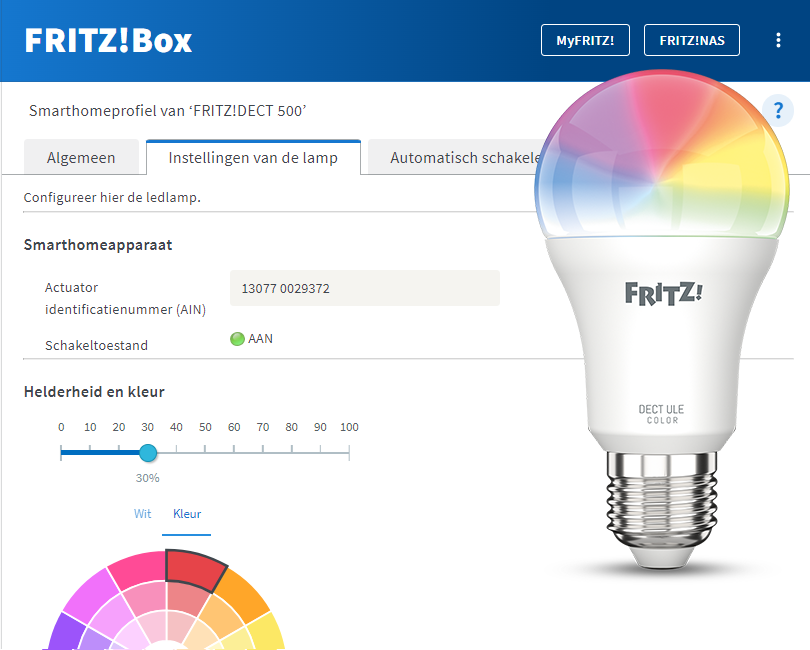
Je kunt de ledlamp FRITZ!DECT 500 via een een versleutelde DECT-verbinding (DECT ULE) opnemen in het FRITZ!-thuisnetwerk.
Vervolgens kun je via de gebruikersinterface van je FRITZ!Box de kleur, de kleurtemperatuur en helderheid van de ledlamp en een automatische tijdschakeling configureren.
Voorwaarden/beperkingen
- Bij de FRITZ!Box mag geen DECT-repeater van een andere fabrikant of een FRITZ!Box 7390, 7270 of 7240 als DECT-repeater zijn aangemeld (zie "Telefonie > DECT > Monitor").
Opmerking:De instructies voor de configuratie en informatie over de functies in deze handleiding hebben betrekking op het meest recente FRITZ!OS van de FRITZ!Box.
1 FRITZ!DECT 500 aanmelden
- Schakel de lamp uit waar je de FRITZ!DECT 500 wilt inschroeven.
- Schroef de FRITZ!DECT 500 in de E27-fitting van je lamp.
- Klik in de gebruikersinterface van de FRITZ!Box op "Smarthome".
- Klik in het menu "Smarthome" op "Apparaten en groepen".
- Klik op "Smarthomeapparaat van FRITZ! aanmelden" en selecteer de gewenste optie.
- Binnen 2 minuten: schakel de lamp met FRITZ!DECT 500 in. FRITZ!DECT 500 brandt rood en geeft zo aan gereed te zijn voor het aanmelden.
Zodra de ledlamp twee keer groen knippert en vervolgens wit brandt, is de DECT-verbinding tot stand gebracht.
2 FRITZ!DECT 500 configureren
- Klik in de gebruikersinterface van de FRITZ!Box op "Smarthome".
- Klik in het menu "Smarthome" op "Apparaten en groepen".
- Selecteer uit de vervolgkeuzelijst de apparaatgroep.
- Klik bij het apparaat in kwestie op de knop
 (Bewerken).
(Bewerken). - Klik op het tabblad "Algemeen".
- Voer bij "Naam" een zelfgekozen naam in.
- Schakel bij "Pushservice-instellingen" de optie "Pushservice actief" in, zodat je een e-mail ontvangt als bijvoorbeeld de draadloze verbinding is verbroken of als er fouten optreden.
- Schakel de optie "Pushservice actief" in, zodat je een e-mail ontvangt bij belangrijke gebeurtenissen.
Opmerking:Informatie over de configuratie van de pushservice vind je in deze handleiding.
- Klik op "Toepassen" om de instellingen op te slaan.
- Klik op het tabblad "Instellingen van de lamp" en configureer de gewenste instellingen.
- Klik op "Toepassen" om de instellingen op te slaan.
- Als je een tijdschakeling wilt instellen, klik dan op het tabblad "Automatisch schakelen" en configureer de gewenste schakeling.
- Klik op "Toepassen" om de instellingen op te slaan.
Je hebt nu de ledlamp geconfigureerd en kunt deze in het thuisnetwerk en onderweg vanuit het internet schakelen en aansturen.

